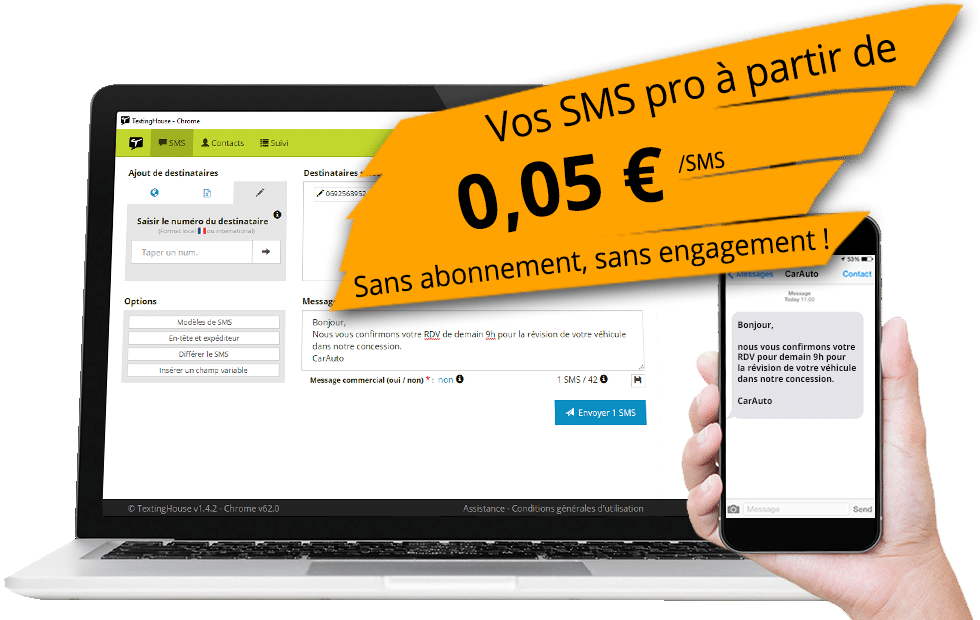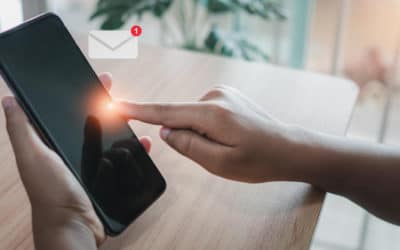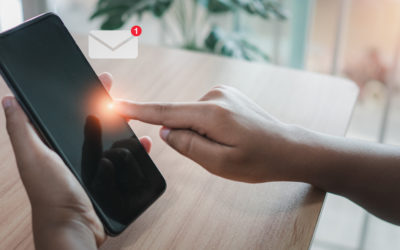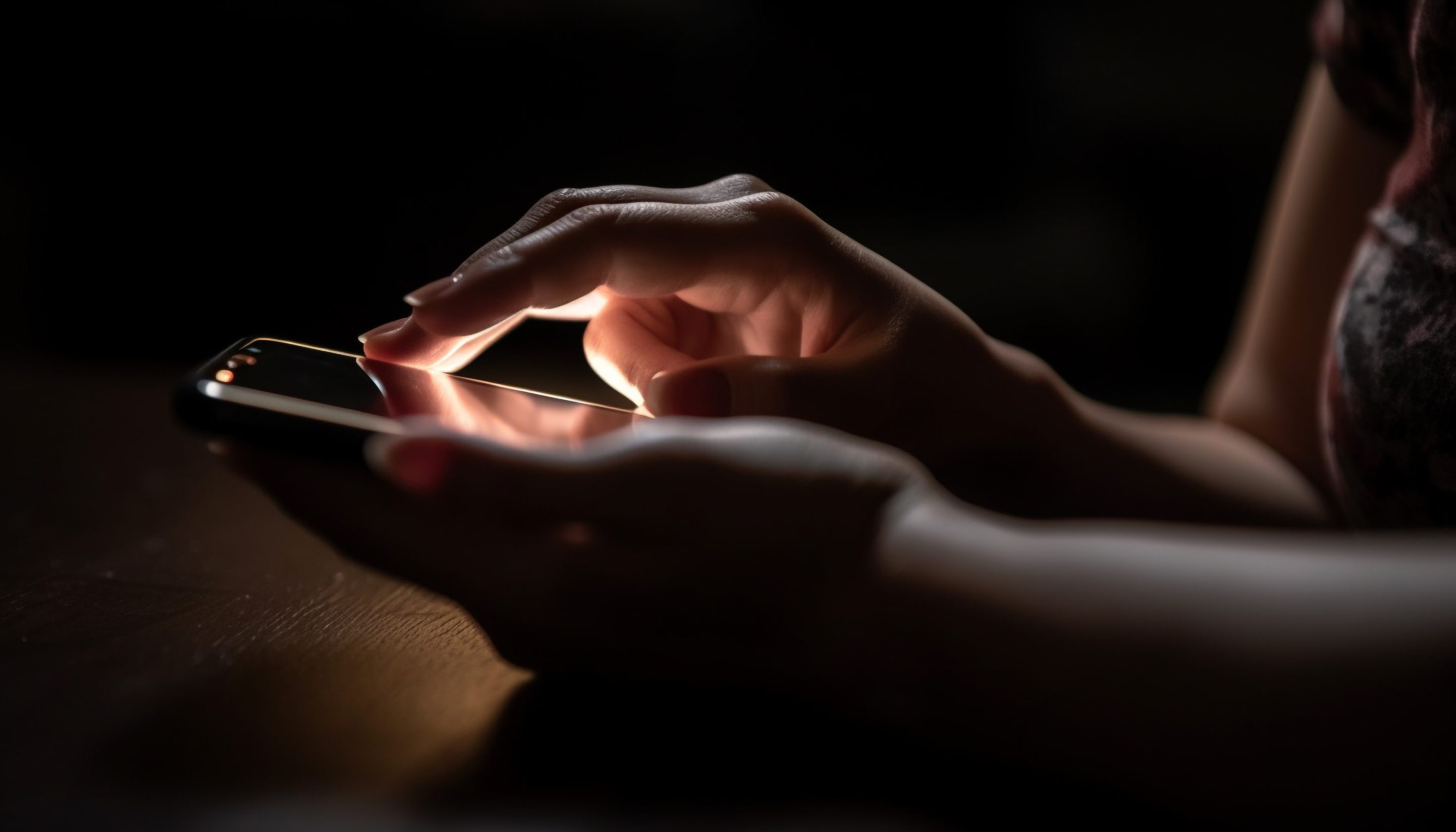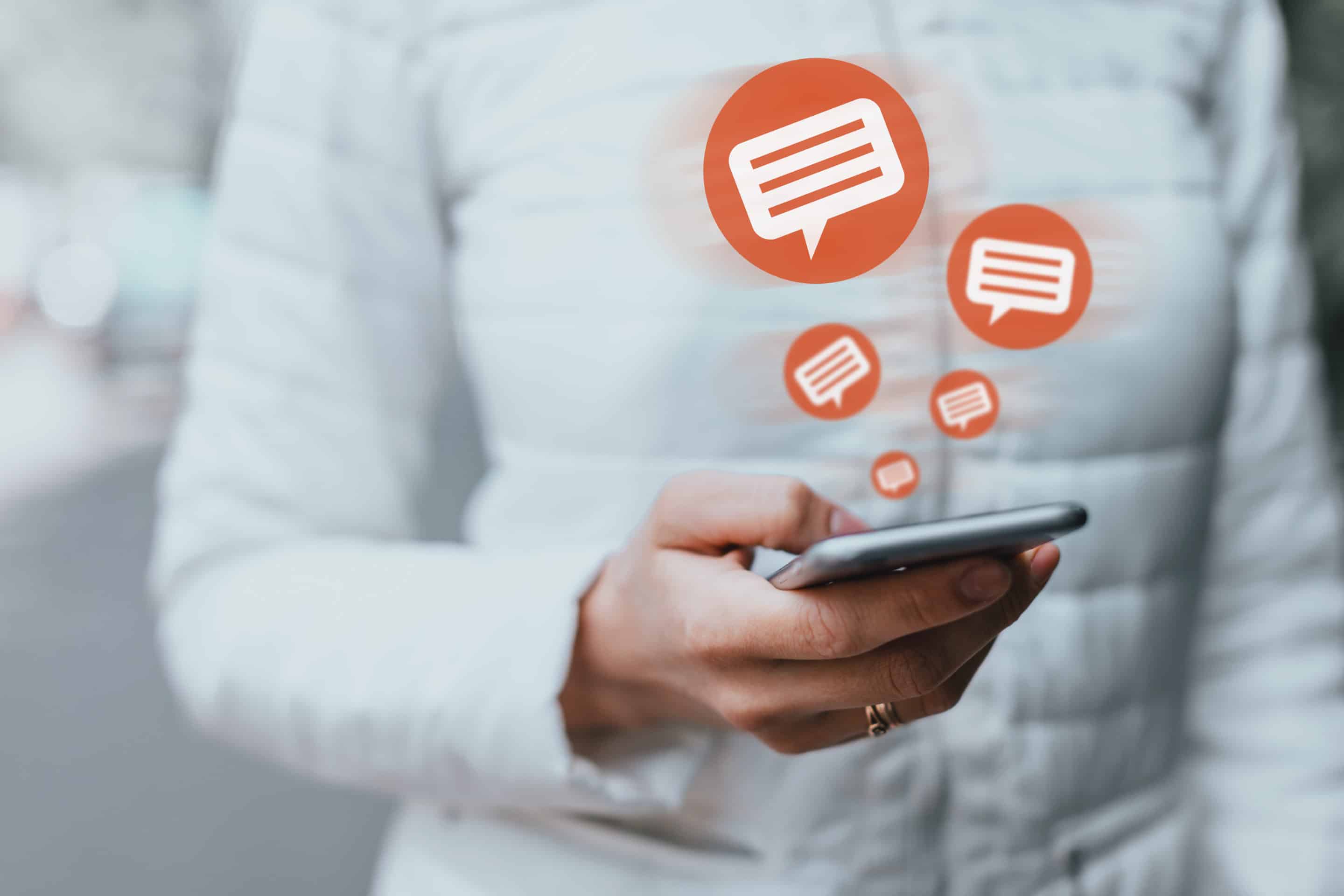Imaginez que vous oubliez constamment d’envoyer un message d’anniversaire à vos proches, ou que vous devez envoyer un rappel quotidien à un collègue. La programmation de messages peut être une solution simple et efficace pour automatiser ces tâches quotidiennes. Dans cet article, nous allons explorer comment programmer l’envoi d’un message tous les jours sur votre iPhone en utilisant l’application Raccourcis d’Apple, ainsi que des alternatives tierces disponibles.
Imaginez que vous oubliez constamment d’envoyer un message d’anniversaire à vos proches, ou que vous devez envoyer un rappel quotidien à un collègue. La programmation de messages peut être une solution simple et efficace pour automatiser ces tâches quotidiennes. Dans cet article, nous allons explorer comment programmer l’envoi d’un message tous les jours sur votre iPhone en utilisant l’application Raccourcis d’Apple, ainsi que des alternatives tierces disponibles.
Programmation des messages : de quoi s’agit-il ?
La programmation des messages consiste à définir une date et une heure spécifiques pour qu’un message soit envoyé automatiquement, sans intervention manuelle. Cette fonctionnalité est particulièrement utile pour ceux qui ont un emploi du temps chargé et qui pourraient oublier d’envoyer des messages importants. Bien que cette option ne soit pas disponible par défaut sur les iPhone, il existe des solutions pour y remédier.
Prérequis pour la programmation des messages
Avant de commencer, assurez-vous d’avoir les éléments suivants :
- Un iPhone avec iOS 13 ou ultérieur.
- L’application Raccourcis installée (présente par défaut sur les appareils récents).
Programmer des messages sur iPhone avec l’application Raccourcis
Suivez ces étapes pour programmer l’envoi d’un message tous les jours grâce à l’application Raccourcis d’Apple :
- Ouvrez l’application Raccourcis.
- Appuyez sur l’icône + en haut à droite pour créer un nouveau raccourci.
- Appuyez sur Ajouter une action puis recherchez et sélectionnez l’action Envoyer un message.
- Configurez le destinataire et le contenu du message à envoyer.
- Appuyez sur l’icône de flèche en haut à droite pour accéder aux paramètres du raccourci.
- Nommez votre raccourci, par exemple « Message quotidien ».
- Revenez à l’écran d’accueil de Raccourcis et appuyez sur l’onglet Automatisation en bas.
- Appuyez sur Créer une automatisation personnelle.
- Sélectionnez Jour dans la liste des déclencheurs d’automatisation.
- Définissez la périodicité, par exemple tous les jours à 9h00.
- Appuyez sur Suivant, puis ajoutez l’action Exécuter un raccourci et choisissez le raccourci que vous avez créé précédemment (« Message quotidien »).
- Désactivez l’option « Demander avant d’exécuter » et confirmez en appuyant sur « Ne pas demander ».
- Appuyez sur Terminé pour finaliser votre automatisation.
Désormais, votre iPhone enverra automatiquement le message programmé chaque jour à l’heure spécifiée.
Alternatives pour programmer des messages
Si vous préférez utiliser une application tierce, voici quelques exemples :
- Scheduled: Cette application permet de programmer des SMS, iMessages, WhatsApp ou Messenger. Elle offre également des rappels pour envoyer manuellement des messages.
- AutoSender: Une autre application pour programmer l’envoi de SMS et iMessages. La version gratuite offre des fonctionnalités limitées, mais suffisantes pour envoyer un message quotidien.
Avantages et inconvénients de la programmation des messages
Avantages
- Autonomisation de certaines tâches quotidiennes.
- Réduction du risque d’oubli d’envoyer des messages importants.
- Possibilité de programmer l’envoi de messages à des moments spécifiques.
Inconvénients
- Les applications tierces peuvent présenter des problèmes de confidentialité ou être payantes.
- Certaines méthodes ne fonctionnent que pour les SMS et non pour les iMessages.
Pour conclure, la programmation des messages sur iPhone est une solution pratique pour automatiser l’envoi de messages quotidiens. L’utilisation de l’application Raccourcis d’Apple est une méthode efficace, tandis que les alternatives tierces offrent également des options intéressantes. Nous vous encourageons à essayer ces méthodes et à découvrir celle qui convient le mieux à vos besoins.
La programmation des messages consiste à définir une date et une heure spécifiques pour qu’un message soit envoyé automatiquement, sans intervention manuelle. Cette fonctionnalité est particulièrement utile pour ceux qui ont un emploi du temps chargé et qui pourraient oublier d’envoyer des messages importants. Bien que cette option ne soit pas disponible par défaut sur les iPhone, il existe des solutions pour y remédier.
Prérequis pour la programmation des messages
Avant de commencer, assurez-vous d’avoir les éléments suivants :
- Un iPhone avec iOS 13 ou ultérieur.
- L’application Raccourcis installée (présente par défaut sur les appareils récents).
Programmer des messages sur iPhone avec l’application Raccourcis
Suivez ces étapes pour programmer l’envoi d’un message tous les jours grâce à l’application Raccourcis d’Apple :
- Ouvrez l’application Raccourcis.
- Appuyez sur l’icône + en haut à droite pour créer un nouveau raccourci.
- Appuyez sur Ajouter une action puis recherchez et sélectionnez l’action Envoyer un message.
- Configurez le destinataire et le contenu du message à envoyer.
- Appuyez sur l’icône de flèche en haut à droite pour accéder aux paramètres du raccourci.
- Nommez votre raccourci, par exemple « Message quotidien ».
- Revenez à l’écran d’accueil de Raccourcis et appuyez sur l’onglet Automatisation en bas.
- Appuyez sur Créer une automatisation personnelle.
- Sélectionnez Jour dans la liste des déclencheurs d’automatisation.
- Définissez la périodicité, par exemple tous les jours à 9h00.
- Appuyez sur Suivant, puis ajoutez l’action Exécuter un raccourci et choisissez le raccourci que vous avez créé précédemment (« Message quotidien »).
- Désactivez l’option « Demander avant d’exécuter » et confirmez en appuyant sur « Ne pas demander ».
- Appuyez sur Terminé pour finaliser votre automatisation.
Désormais, votre iPhone enverra automatiquement le message programmé chaque jour à l’heure spécifiée.
Alternatives pour programmer des messages
Si vous préférez utiliser une application tierce, voici quelques exemples :
- Scheduled: Cette application permet de programmer des SMS, iMessages, WhatsApp ou Messenger. Elle offre également des rappels pour envoyer manuellement des messages.
- AutoSender: Une autre application pour programmer l’envoi de SMS et iMessages. La version gratuite offre des fonctionnalités limitées, mais suffisantes pour envoyer un message quotidien.
Avantages et inconvénients de la programmation des messages
Avantages
- Autonomisation de certaines tâches quotidiennes.
- Réduction du risque d’oubli d’envoyer des messages importants.
- Possibilité de programmer l’envoi de messages à des moments spécifiques.
Inconvénients
- Les applications tierces peuvent présenter des problèmes de confidentialité ou être payantes.
- Certaines méthodes ne fonctionnent que pour les SMS et non pour les iMessages.
Pour conclure, la programmation des messages sur iPhone est une solution pratique pour automatiser l’envoi de messages quotidiens. L’utilisation de l’application Raccourcis d’Apple est une méthode efficace, tandis que les alternatives tierces offrent également des options intéressantes. Nous vous encourageons à essayer ces méthodes et à découvrir celle qui convient le mieux à vos besoins.